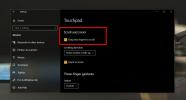Cree accesos directos a la bandeja del sistema personalizables para cualquier aplicación de Windows con las herramientas de la bandeja
Sus posesiones a menudo terminan definiéndolo tanto como usted las define, ya sea su sofá, su automóvil, su gato o incluso su computadora. Especialmente su computadora, ya que es esencialmente una extensión digital de usted. La mayoría de nosotros preferimos mantener nuestras posesiones limpias y ordenadas, pero no aplicamos el principal a los contenidos de nuestra computadora. Simplemente mantener su contenido digital limpio y ordenado puede ser de gran ayuda para mejorar su productividad. Herramientas de bandeja 2000 tiene como objetivo ayudarlo al permitirle agregar accesos directos a sus programas como pequeños íconos en el área de la bandeja del sistema de la Barra de tareas, reduciendo así el desorden del escritorio.
Tray Tools ha existido desde Windows 95 y funciona de maravilla. Puede colocar hasta 24 iconos de programa en la bandeja del sistema. Para iniciar un programa, simplemente haga clic en su icono. Si desea modificar un icono, también puede hacerlo desde la bandeja del sistema. Para comenzar, acceda a la herramienta desde su propio pequeño icono rojo de caja de herramientas.

Se le presentará la ventana de la aplicación que muestra una lista de programas en la pestaña "Herramientas", con algunas entradas útiles como Explorer, Bloc de notas, Calculadora, etc. agregado por defecto. Puede agregar una nueva entrada a la lista presionando el botón "Agregar" o simplemente arrastrándolas a la lista ventana, y las herramientas de la bandeja crearán iconos para ellos en la bandeja del sistema, como se muestra en la captura de pantalla encima. Notarás que los íconos no están ordenados en el mismo orden en que aparecen en la lista. Los botones "Arriba" y "Abajo" provistos en la lista son únicamente para organizar la lista; no organizan los iconos en la bandeja del sistema en consecuencia, pero puede hacerlo manualmente simplemente arrastrándolos a la posición deseada en la bandeja sí mismo.
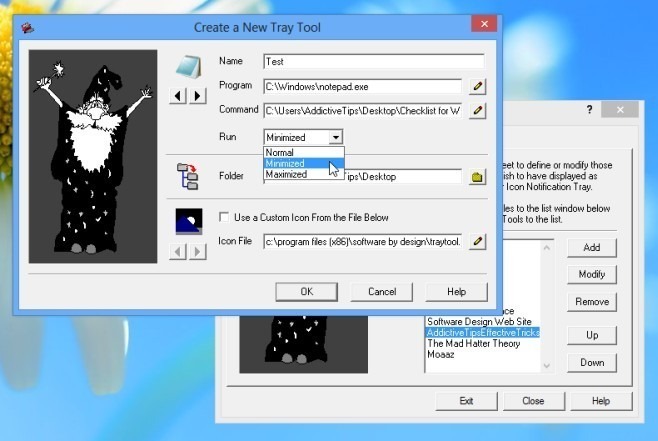
Estoy creando una nueva herramienta de bandeja en la imagen de arriba. En el campo "Programa", busque el tipo de programa que desea abrir. He seleccionado el Bloc de notas para este ejemplo. En el campo "Comando", puede especificar opcionalmente cualquier parámetro para el programa, incluida la ruta de cualquier archivo particular que desea que abra, como si hubiera seleccionado el archivo de texto "Lista de verificación para Windows" en este ejemplo. Luego, seleccione cómo desea que se abra el programa al hacer clic: Normal, Minimizado o Maximizado.
La ruta de la carpeta le permite configurar un directorio específico para que el programa se abra (por ejemplo, abrir una ventana del símbolo del sistema en un determinado directorio). Funciona esencialmente igual que el campo "Iniciar en" que se encuentra en todos los accesos directos de Windows, y se puede dejar en blanco si no es necesario. Por último, puede elegir un icono personalizado para el acceso directo de la bandeja del sistema de su programa de la colección interminable del desarrollador. Aunque si no comparte su entusiasmo por los íconos antiguos de estilo retro, siempre puede buscar cualquier archivo de ícono que elija.
Para modificar un programa, también puede hacer clic derecho directamente desde la barra de tareas. Le proporciona esencialmente los mismos controles que obtiene al crear un nuevo icono.

Las herramientas de bandeja "Configuración" le permiten ajustar varias opciones relacionadas con la operación del programa. Puede configurarlo para retener las posiciones de ventana de todas sus aplicaciones de herramientas de bandeja, siempre mantenga las herramientas de bandeja encima de otras ventanas, mantenga un registro de cuándo usó las herramientas, reproduzca un sonido cuando inicie cualquiera de ellas y reproduzca sonidos de advertencia para cualquier cuadro de diálogo que surgir.

Las herramientas de bandeja no se ejecutarán automáticamente al iniciar Windows hasta que lo configure desde la pestaña "Explorador" activando la casilla de verificación "Crear un elemento de carpeta de inicio". Ahora, cada vez que inicie su computadora, sus iconos se cargarán en la bandeja del sistema. También puede crear y eliminar el menú Inicio y los iconos de escritorio para la herramienta desde aquí.

El uso del botón "Salir" eliminará todos los íconos personalizados de la bandeja del sistema y finalizará las Herramientas de la bandeja, pero puede recuperarlos en cualquier momento simplemente reiniciando las Herramientas de la bandeja. Si desea guardar sus cambios y seguir usando los íconos, presione "Cerrar" en lugar de "Salir".
Tray Tools 2000 está disponible para todas las versiones de Windows, incluidas XP, Vista, 7 y 8, así como versiones anteriores y obsoletas como Windows 95, 98, ME, NT y 2000. Las pruebas se llevaron a cabo en Windows 8 Pro, 64 bits.
Descargar Tray Tools 2000
Buscar
Mensajes Recientes
Combine múltiples archivos PDF o conviértalos a ePub, HTML o texto sin formato
PDF es un formato popular para documentos, ya que garantiza la inte...
Expulse de forma segura unidades USB y tarjetas de memoria mediante teclas de acceso rápido
Como usuario de Windows, quizás esté familiarizado con la herramien...
Cómo deshabilitar el desplazamiento a través del panel táctil en Windows 10
Los paneles táctiles de precisión le permiten navegar por nuestro d...